如何用WPS表格通过身份证号提取性别信息?
1、1.运行WPS软件,打开需要提取性别信息的WPS表格文件,鼠标选中输入性别信息的单元格。

2、2.点击函数“fx”,界面弹出【插入函数】对话框,点击【常用公式】,在公式列表中点击【提取身份证性别】选项,点击身份证号码后面选择单元格图标。

3、3.界面弹出【插入函数】对话框,用鼠标点击选择身份证号码所在的单元格,输入函数信息。

4、4.回车,页面回到【插入函数】对话框,点击【确定】按钮。
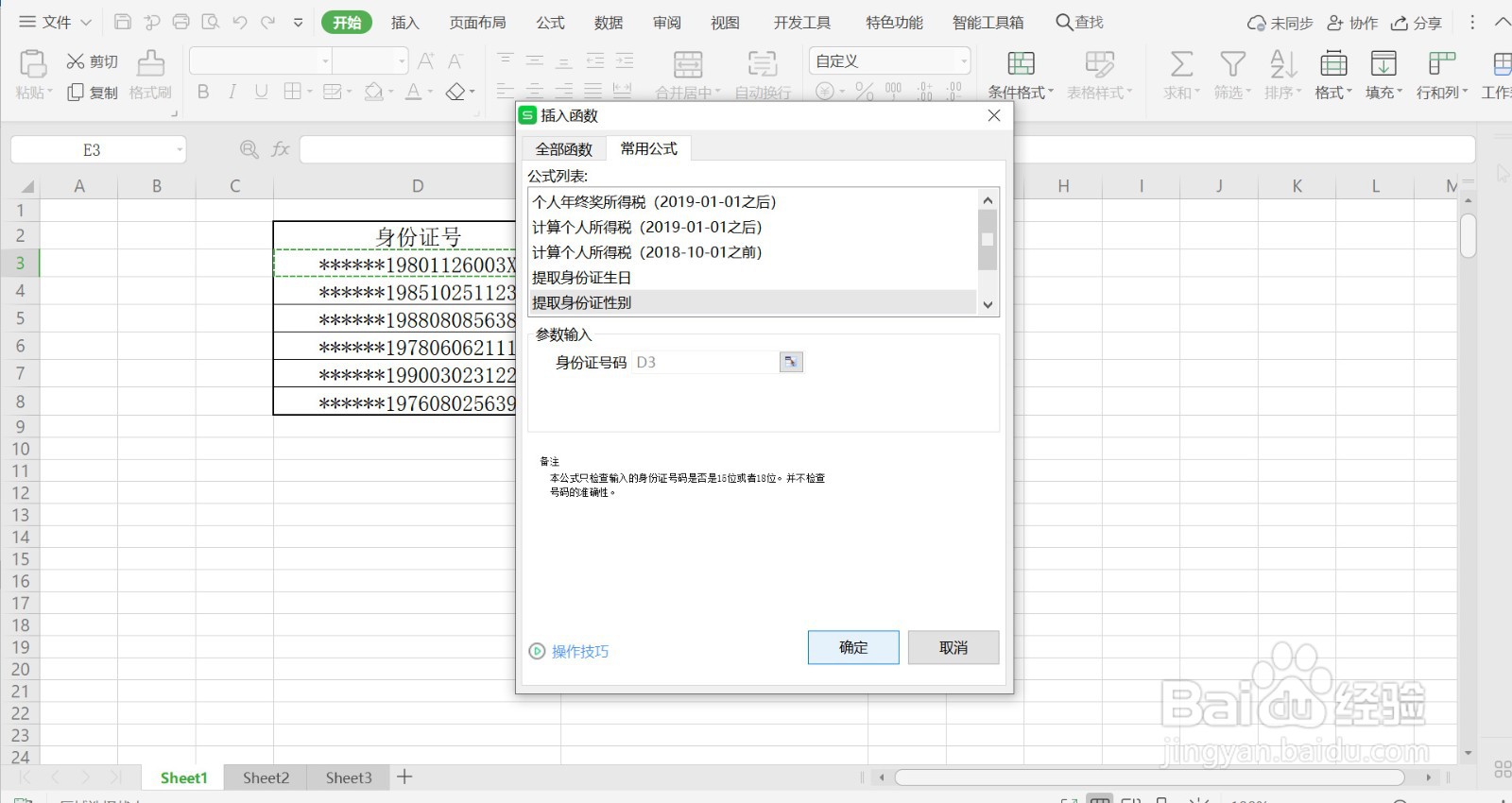
5、5.第一行人的性别信息就显现出来了。将鼠标放在该单元格右下方,等鼠标变成黑色十字,双击鼠标,下面的性别信息就自动填充。

6、总结:
1.运行WPS软件,打开需要提取性别信息的WPS表格文件,鼠标选中输入性别信息的单元格。
2.点击函数“fx”,界面弹出【插入函数】对话框,点击【常用公式】,在公式列表中点击【提取身份证性别】选项,点击身份证号码后面选择单元格图标。
3.界面弹出【插入函数】对话框,用鼠标点击选择身份证号码所在的单元格,输入函数信息。
4.回车,页面回到【插入函数】对话框,点击【确定】按钮。
5.第一行人的性别信息就显现出来了。将鼠标放在该单元格右下方,等鼠标变成黑色十字,双击鼠标,下面的性别信息就自动填充。
声明:本网站引用、摘录或转载内容仅供网站访问者交流或参考,不代表本站立场,如存在版权或非法内容,请联系站长删除,联系邮箱:site.kefu@qq.com。
阅读量:76
阅读量:94
阅读量:155
阅读量:155
阅读量:60